Edukien taula
Excel batik bat fitxategiak sortzeko eta kalkuluak egiteko egiteko erabiltzen da, kalkulagailuaren laguntzarik gabe. Enpresa-erakundeek ezin dute pentsatu Excel erabili gabe egun bakar bat igarotzea. Hala ere, negozio helburuetarako, Excel fitxategiak pertsona batetik bestera transferitu behar dira. Baina denbora asko behar da fitxategiaren tamaina handiegia bada. Berriz ere, datu-orrian edozein aldaketa denbora luzea behar da eguneratzeko. Beraz, oso garrantzitsua da Excel laneko liburu batean fitxategiaren tamaina handia ren kausa zehaztea. Artikulu honetan, Excel-en fitxategien tamaina handia zerk eragiten duen nola zehaztu erakutsiko dizut.
Deskargatu Praktika-koadernoa
Zehaztu zer den. Fitxategiaren tamaina handia eragiten.xlsx
Excel fitxategiaren tamaina handia zerk eragiten duen zehazteko 10 modu egokiak
Atal honetan fitxategiaren tamaina handia zerk eragiten duen zehazteko 10 modu egoki aurkituko dituzu. Excel-en. Egiazta ditzagun orain!
1. Egiaztatu alferrikako ezkutuko lan-orririk
Beste norbaiten Excel fitxategi bat jaso baduzu edo saretik deskargatu baduzu, baliteke jasotako/deskargatutako fitxategiak ezkutuko batzuk edukitzea. lan-orria. Lan-orrien benetako kopurua ezagutzeko, jarraitu beheko urratsak
- Lehenik eta behin, joan Berrikusi fitxara> sakatu Lan-koadernoko estatistikak .

- Ondoren, leiho zabal bat agertuko da orri-kopuru erreala erakutsiz.

Esan dezagunpop-up-a fitxategi aktiborako orri kopurua 3 dela erakusten ari da, baina 2 orri bakarrik ikus ditzakezu. Baliteke beharrezkoa ez den orria ezkutatuta egotea baina oraindik fitxategiaren tamaina handitzen ari da. Orria ezkutatzeko:
- Hemen, orri baten izenean, egin klik eskuineko botoiarekin sagua> sakatu Erakutsi .

- Ondoren, ezkutuko orriak agertuko dira. Hautatu agerian utzi nahi duzun orria> sakatu Ados .

- Beraz, zure ezkutuko orria agertuko da. Orain ezabatu ditzakezu behar ez badituzu.

Beraz, ezkutuko fitxategia Excel-en fitxategiaren tamaina handiaren arrazoi nagusietako bat da.
2. Egiaztatu formatu bitarrak (.xlsb) fitxategiaren tamaina murrizten duen ala ez
Excel fitxategi bat ( .xlsx ) fitxategi formatu gisa gordetzen den lehenespenez. Baina formatu bitarrean ( .xlsb ) gordetzen duzunean, fitxategiaren tamaina automatikoki murrizten da. Beraz, tamaina laburreko Excel fitxategi bat behar baduzu, egiaztatu fitxategiaren formatua, lehenetsitako ( .xlsx) formatua baita fitxategiaren tamaina handitzeko arrazoietako bat.
Eta fitxategia bitar formatuan ( .xlsb ) bihurtu nahi baduzu:
- Lehenik eta behin, gorde fitxategiaren kopia bat Excel Binary Workbook-en (*.xlsb ) formatua.

- Ondoren, alderatu Binary formatua Lehenetsia formatuarekin. Konturatuko zara Bitar formatuak Lehenetsiak baino memoria gutxiago kontsumitu duela.formatua.

Beraz, formatu lehenetsia ere arduratzen da fitxategiaren tamaina handitzeaz.
Gehiago irakurri: Muztu Excel Fitxategien Tamaina Handia % 40-60 (12 Frogatutako Metodo)
3. Erabiltzen ez den lan-orriaren presentzia Fitxategien Tamaina Handia eragiten duena
Excel fitxategiaren tamaina handitzen da. laneko fitxa berriak. Zure Excel fitxategiak erabili gabeko edo alferrikako erabilitako orri bat izan dezake, fitxategiaren tamaina handitzeaz arduratzen dena. Beraz, egiaztatu zure fitxategian alferrikako lan-orririk ba ote dagoen, formularik edo bestelako ezaugarririk ez duena, baina datu gordinak soilik dituena. Hala bada, kopiatu behar dituzun datuak beste orri batera eta ezabatu erabili gabeko orria eta fitxategiaren tamaina murrizten lagunduko dizu.
4. Zehaztu zuriunea Excel fitxategian
Excel-en fitxategiaren tamaina handitzeko arrazoi ohikoenetako bat lan-orriko zuriunea da. Orrialdean zuriunerik dagoen zehazteko, sakatu Ktrl+bukatu eta kurtsoreak laneko azken gelaxka aktibora eramango zaitu.

Errenkada edo zutabe asko hartzen badituzu zure datuen gainetik, orduan zelula erakargarri guztiak memoriaren tamaina handitzeaz arduratzen dira. Hau konpondu eta aparteko gelaxka horiek guztiak ezabatu nahi badituzu, jarraitu beheko urratsak:
- Lehenik eta behin, hautatu zure lehen errenkada edo zutabe hutsa. Sakatu SHIFT+ESPAZIOA (errenkadarako) edo CTRL+ESPAZIOA (zerbitzuetarakoZutabea).

- Orain, sakatu CTRL+SHIFT+BEHERA GEZIA (edo ESKUINEKO GEZIA) oso behera edo hautatzeko. lan-orriko oso eskuineko gelaxka.

- Ondoren, saihestu EZABATU botoia sakatzea. Egin klik eskuineko botoiarekin sagua eta aukeratu Ezabatu . Gogoratu, DELETE sakatuz eta Ezabatu hautatuz gero ez dela emaitza bera erakutsiko.
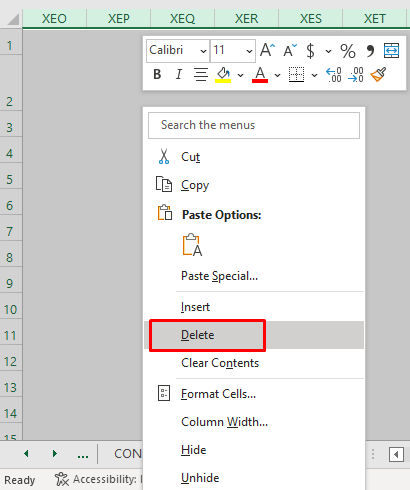
5. Alferrikako formatua handiak eragiten ditu. Fitxategiaren tamaina
Baliteke zure fitxategiak modu berezi batean aurkeztutako datu gordinak behar izatea begiak lasaigarri eta irakurtzeko modukoa izan dadin. Baina zure gelaxkak lan-orrian formateatu bezain laster, fitxategiaren tamaina proportzionalki handitzen da. Beraz, zure datuei alferrikako formatua ez egitea gomendatuko dizut. Jakina, zure lanaren helburuetarako edo zure bezeroentzako formatua behar duzu, baina formateatzeari buruz ari naiz, begiak gozatzeko bakarrik egiten dena, eta formateatu behar ez duen barne fitxategietarako.
Eta, azkenik, kontuz formateatzearekin garbitzeak dolarraren ikurra eta beste ezaugarri garrantzitsu batzuk ere ezaba ditzakeelako.
Formatua garbitzeko:
- Hautatu datuak> joan Hasiera fitxara> sakatu Editatzen > Garbitu > hautatu Garbitu formatua .

Irakurri gehiago: [Konpondu!] Excel fitxategia handiegia ez egiteko Arrazoia (10 irtenbide posible)
AntzekoaIrakurgaiak
- Nola murriztu Excel fitxategiaren tamaina makroarekin (11 modu erraz)
- Konprimitu Excel fitxategia konprimatzera (2 modu egokiak) )
- Nola konprimitu Excel fitxategia tamaina txikiagora (7 metodo errazak)
6. Eskuzko kalkuluak aplikatzea
Excel orri batean kalkulu-aukera Automatiko gisa ezarri ohi da eta oso lagungarria da kalkulagailua azkarrago egiteko. Baina, aldi berean, neurri batean fitxategi-tamaina handiak eragiteaz ere arduratzen da. Beraz, tamaina handiko Excel fitxategietarako, lagungarria da fitxategiaren tamaina murrizteko. Horretarako, joan Formula fitxara eta, ondoren, hautatu Eskuliburua Kalkulatzeko aukerak aukeran.

7. Zehaztu eta Murriztea Irudiaren Tamaina Excel-en
Zure Excel fitxategiak eskala handiko irudiak txertatuta baditu, baliteke zure fitxategiaren tamaina ere handitzea. Zure argazkiaren eskala-tamaina txikitzeko:
- Lehenik eta behin, egin klik irudian eta egin klik eskuineko botoiarekin> hautatu Tamaina eta propietateak .

- Ondoren, Formateatu irudia elkarrizketa-koadroa agertuko da. Hemendik aurrera, irudiaren altuera eta zabalera berriak eslei ditzakezu tamaina murrizteko.
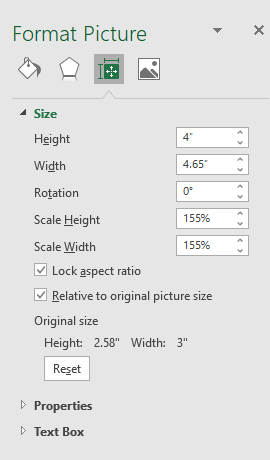
Gehiago irakurri: Nola murriztu Excel fitxategien tamaina irudiekin (2 modu erraz)
8. Egiaztatu erabili gabeko taula dinamikoak eta amp; Diagramak
Fitxategien tamainak handitzeko arrazoi nagusietako bat presentzia izatea da Taula dinamikoak eta diagramak. Taula dinamikoak datuen laburpen azkar bat lortzeko erabiltzen dira batez ere. Fitxategiaren tamaina nabarmen handitzen du. Beraz, egiaztatu behar da Excel orrian beharrezkoa ez den taula dinamikorik dagoen. Taula dinamikoa behin-behineko erabilerarako bada, hobe da azkar kentzea, fitxategiaren tamaina laburragoa izango delako. Berdin gertatzen da taularekin. Beraz, taula dinamikoak eta diagramak alferrikako erabilera saihestea gomendatuko dizut.
9. Egiaztatu gelaxka ezkutuak dauden
Ezkutuko gelaxkak dituzten Excel fitxategiak ere fitxategiaren tamaina handitzeaz arduratzen dira. Kasu honetan, ezkutuko gelaxkak ezkutatu eta ezabatu besterik ez dituzu egin behar. Excel-eko fitxategiaren tamaina murrizten lagunduko dizu.
10. Kopiatu orriak fitxategi berri batera
Tamaina handia hartzen duen orria ere egiazta dezakezu orriak edo orri-taldeak kopiatuz. fitxategi berri batera. Orriak kopiatzeko:
- Lehenik eta behin, egin klik eskuineko botoiarekin orri-izenan> hautatu Mugitu edo Kopiatu .

- Orain, hautatu (liburu berria) eta markatu sortu kopia bat .

Azkenik, gorde lan-liburu berria eta egiaztatu fitxategiaren tamaina. Fitxategien tamaina oso handian aldaketa nabarituko duzu.
Ondorioa
Artikulu honetan, Excel-en fitxategien tamaina handia zerk eragiten duen zehazten ikasi duzu. Espero dut hemendik aurrera fitxategien tamaina handia zerk eragiten duen azkar zehazteaExcel lan-koadernoa. Artikulu honi buruzko metodo edo galdera edo iritzi hoberik baduzu, mesedez, ez ahaztu iruzkinen koadroan partekatzea. Honek nire datozen artikuluak aberasten lagunduko dit. Kontsulta gehiagorako, bisitatu gure webgunea ExcelWIKI . Ongi pasa eguna!

